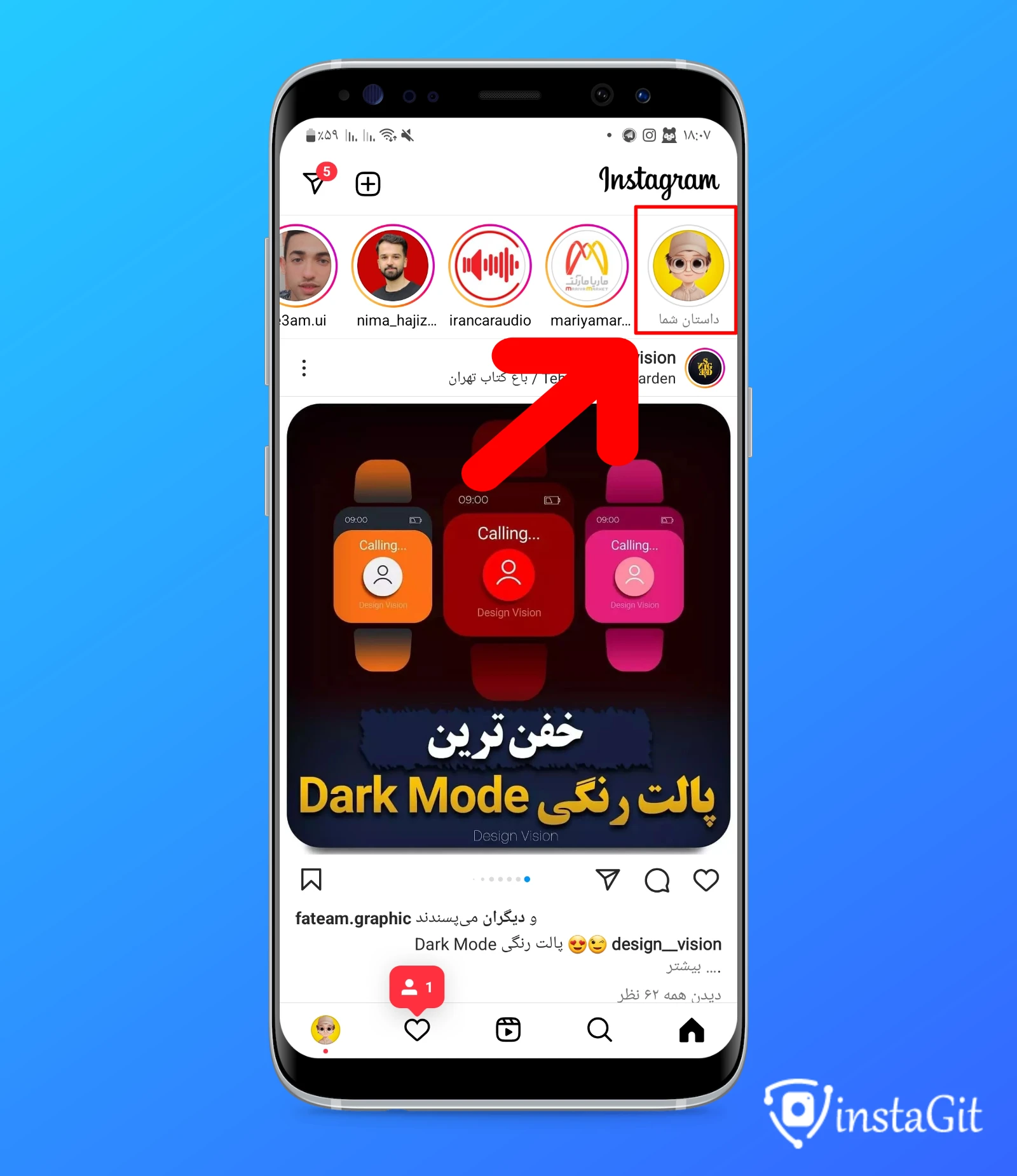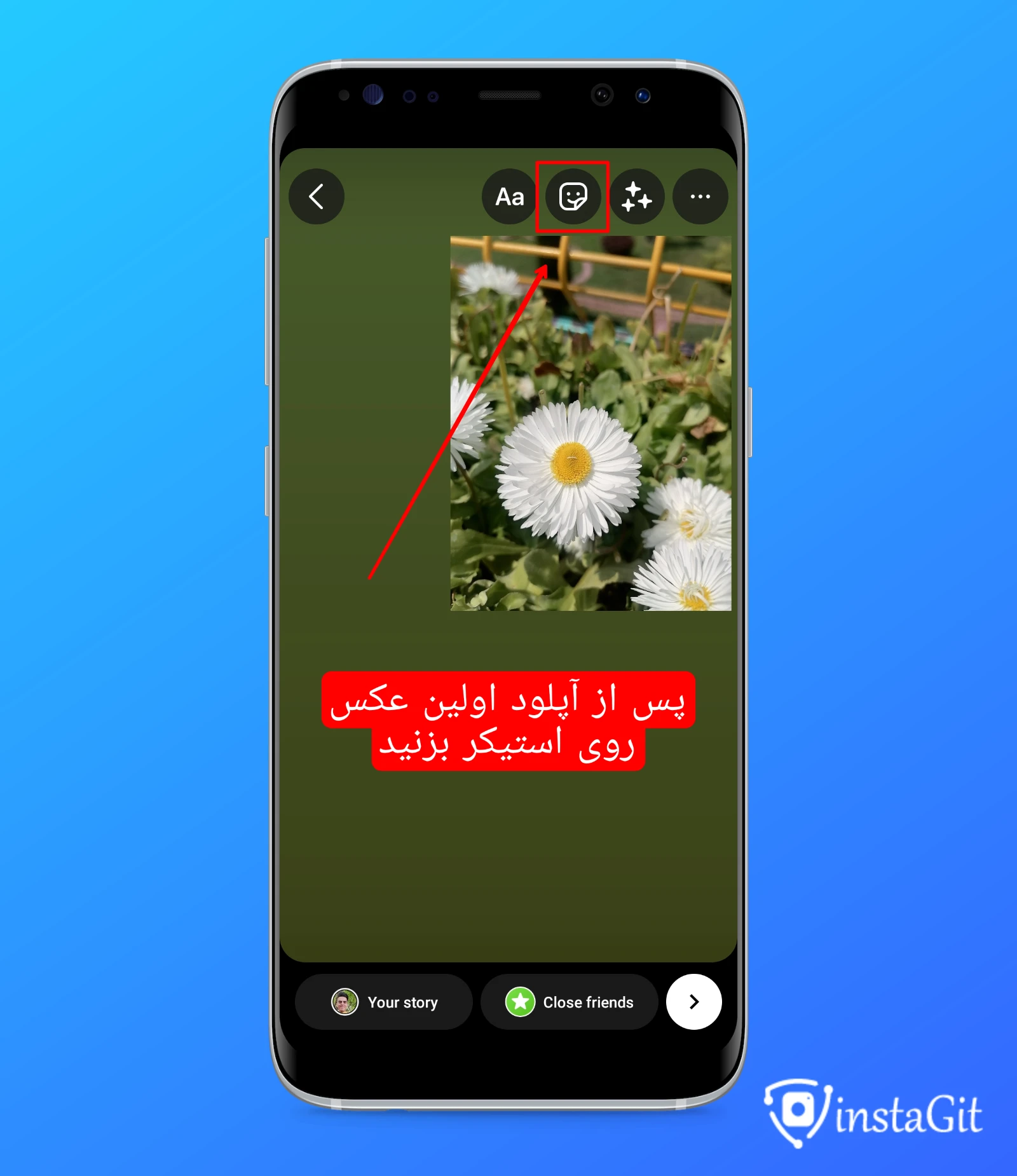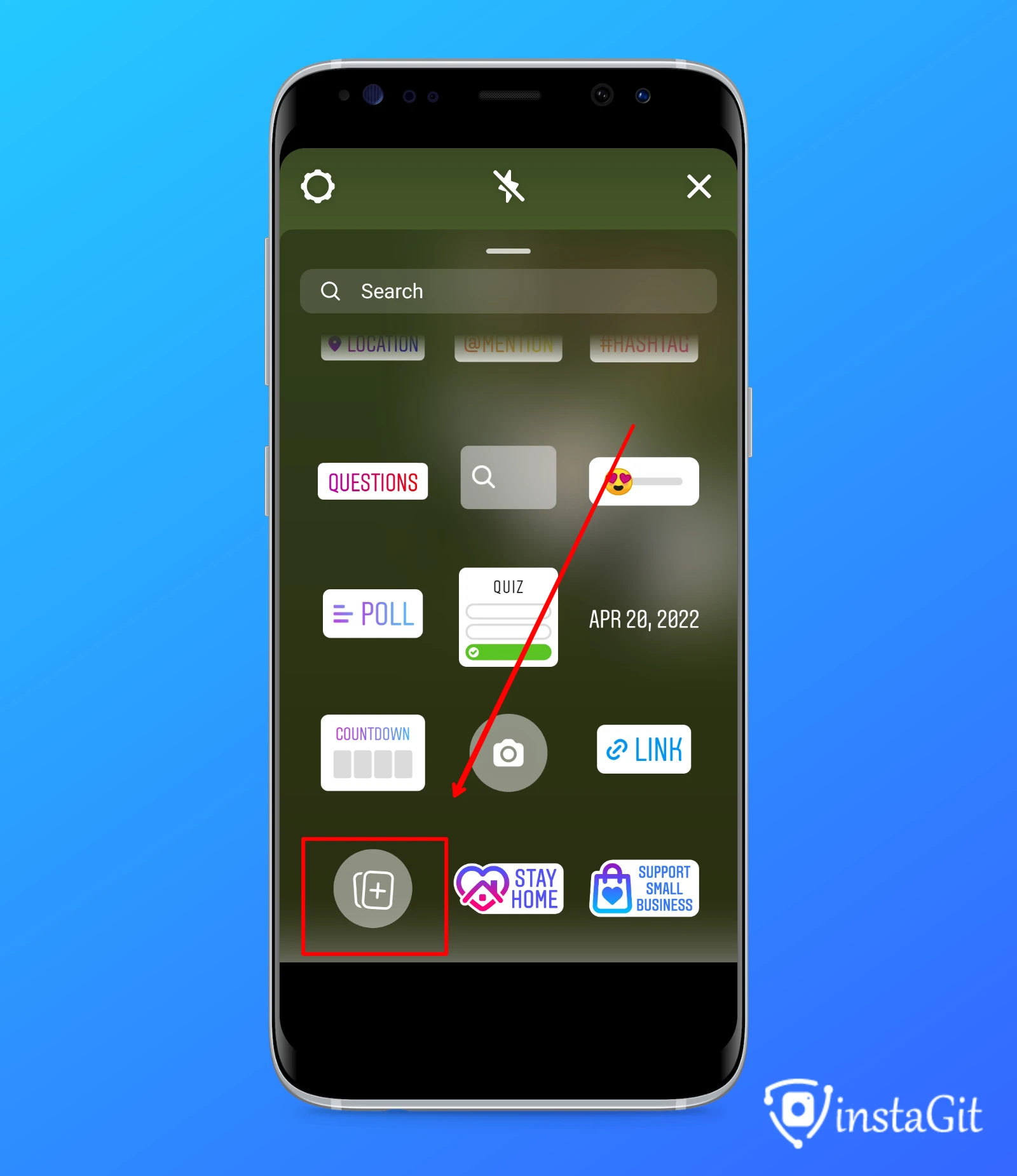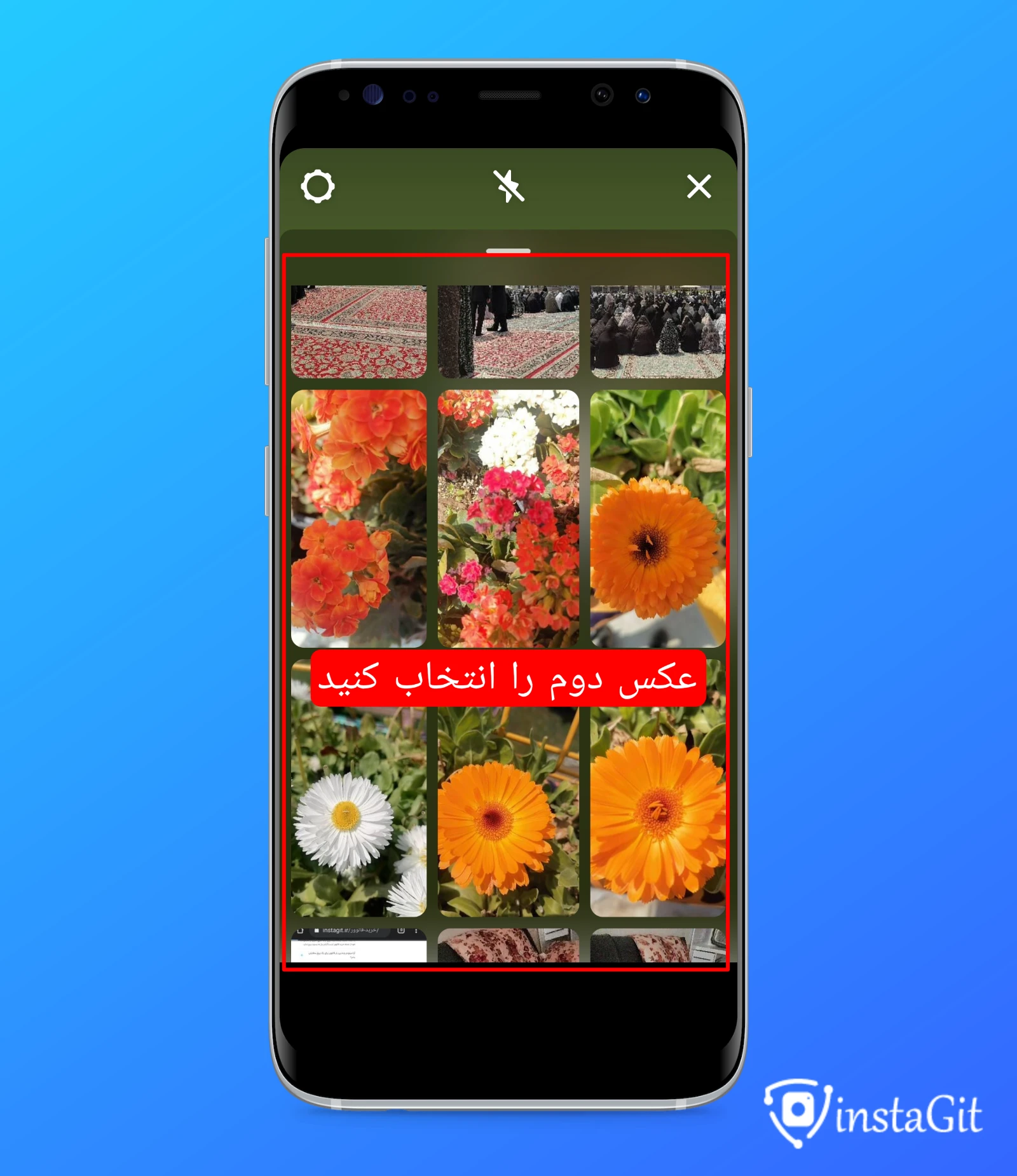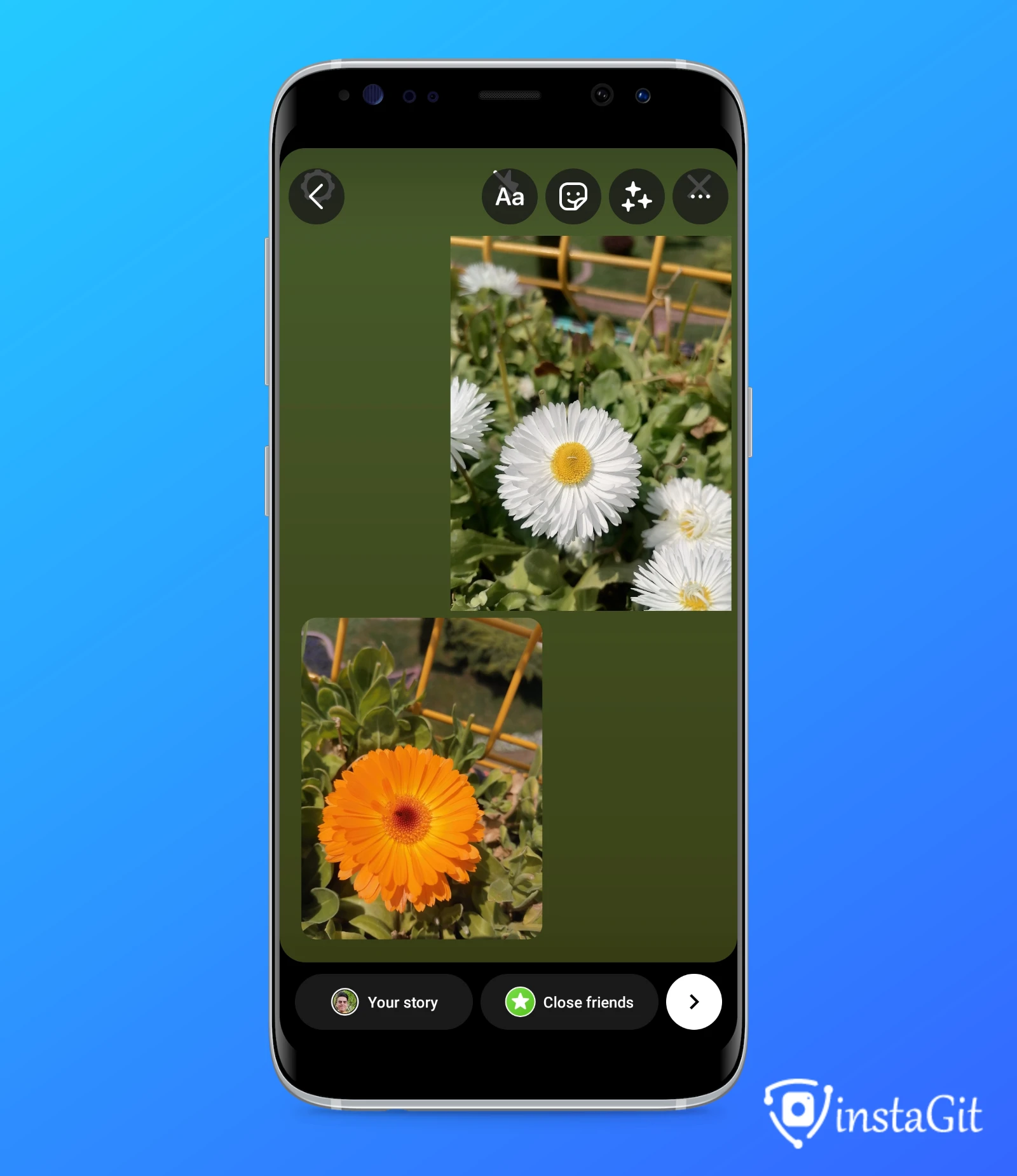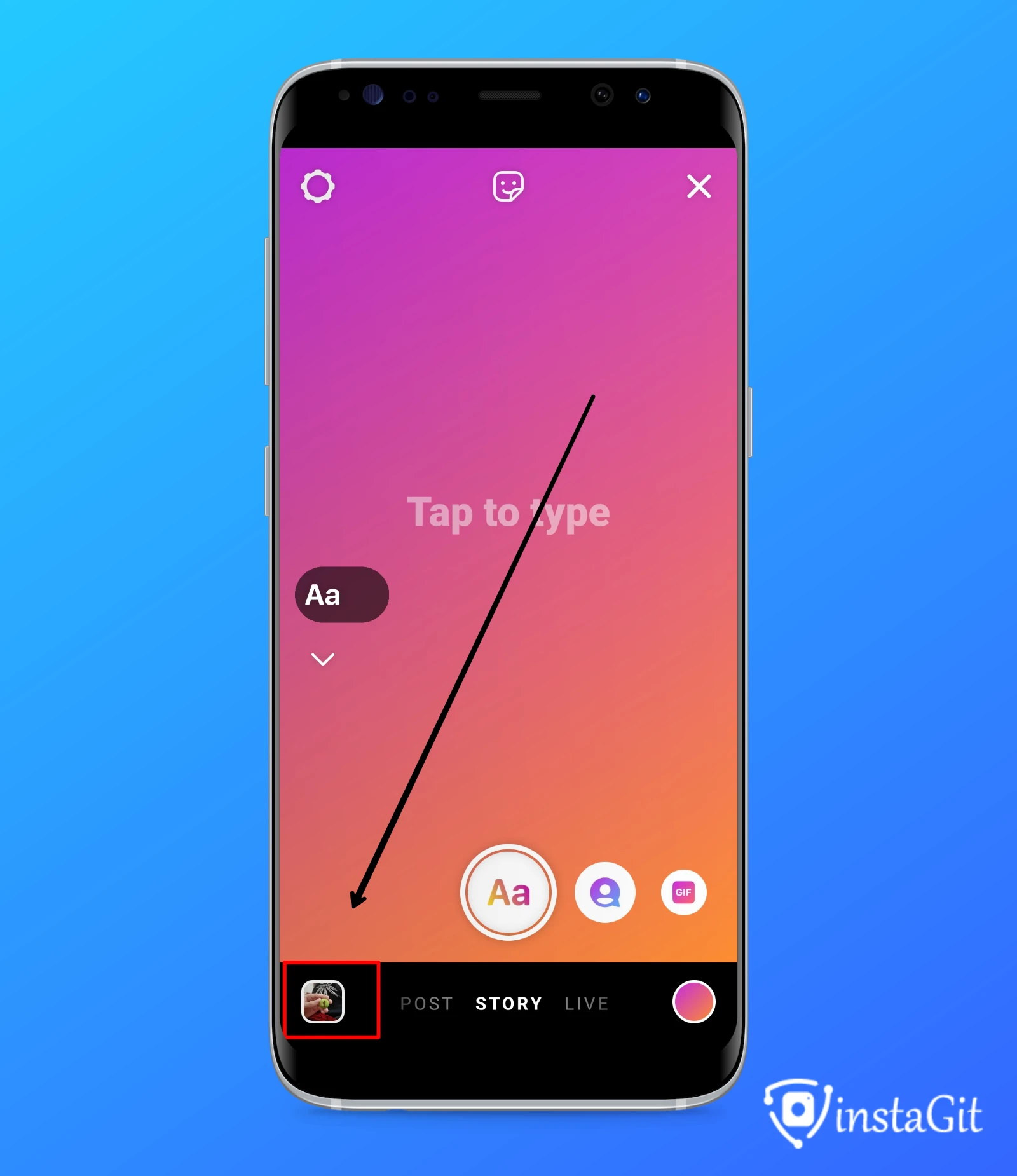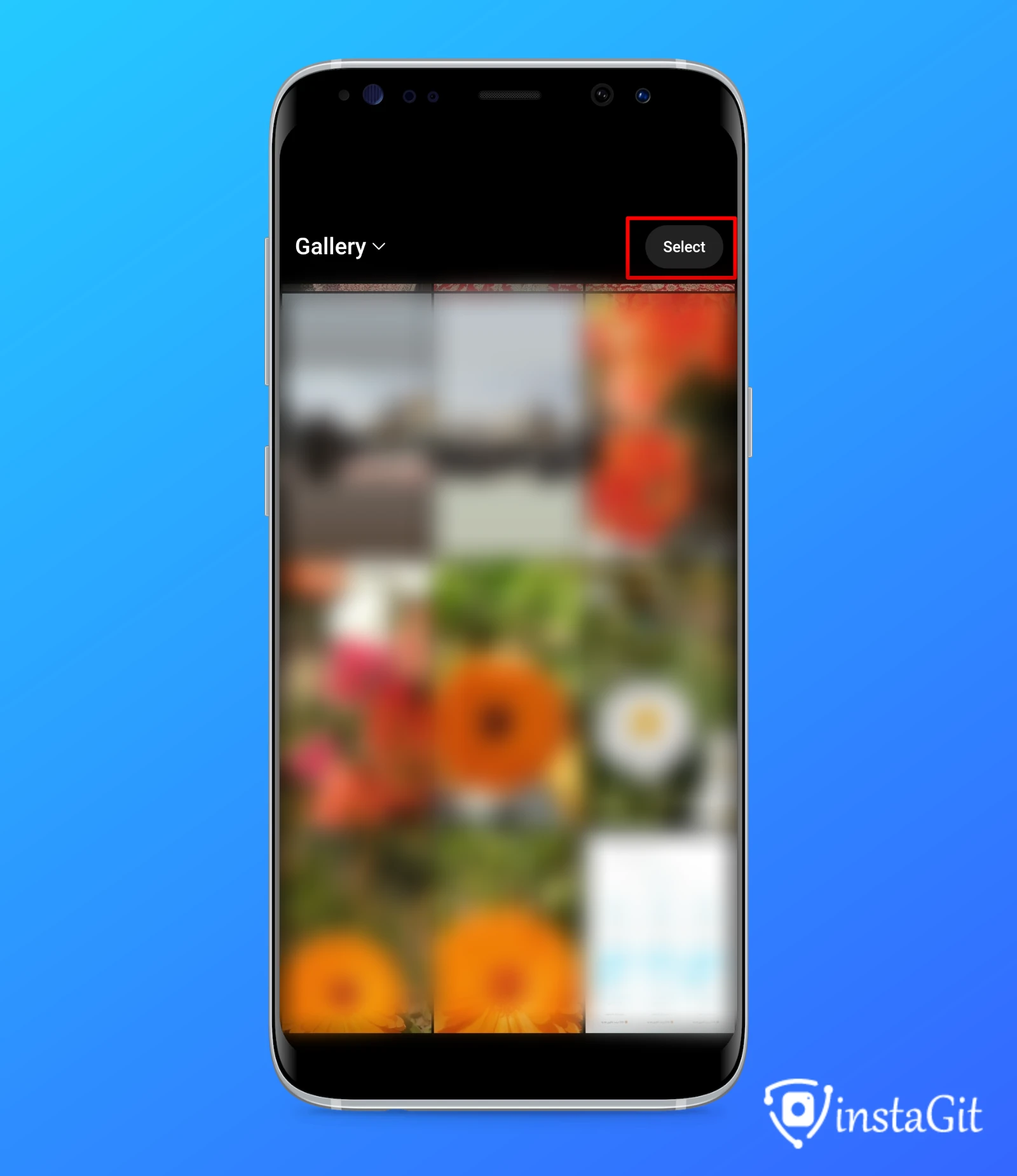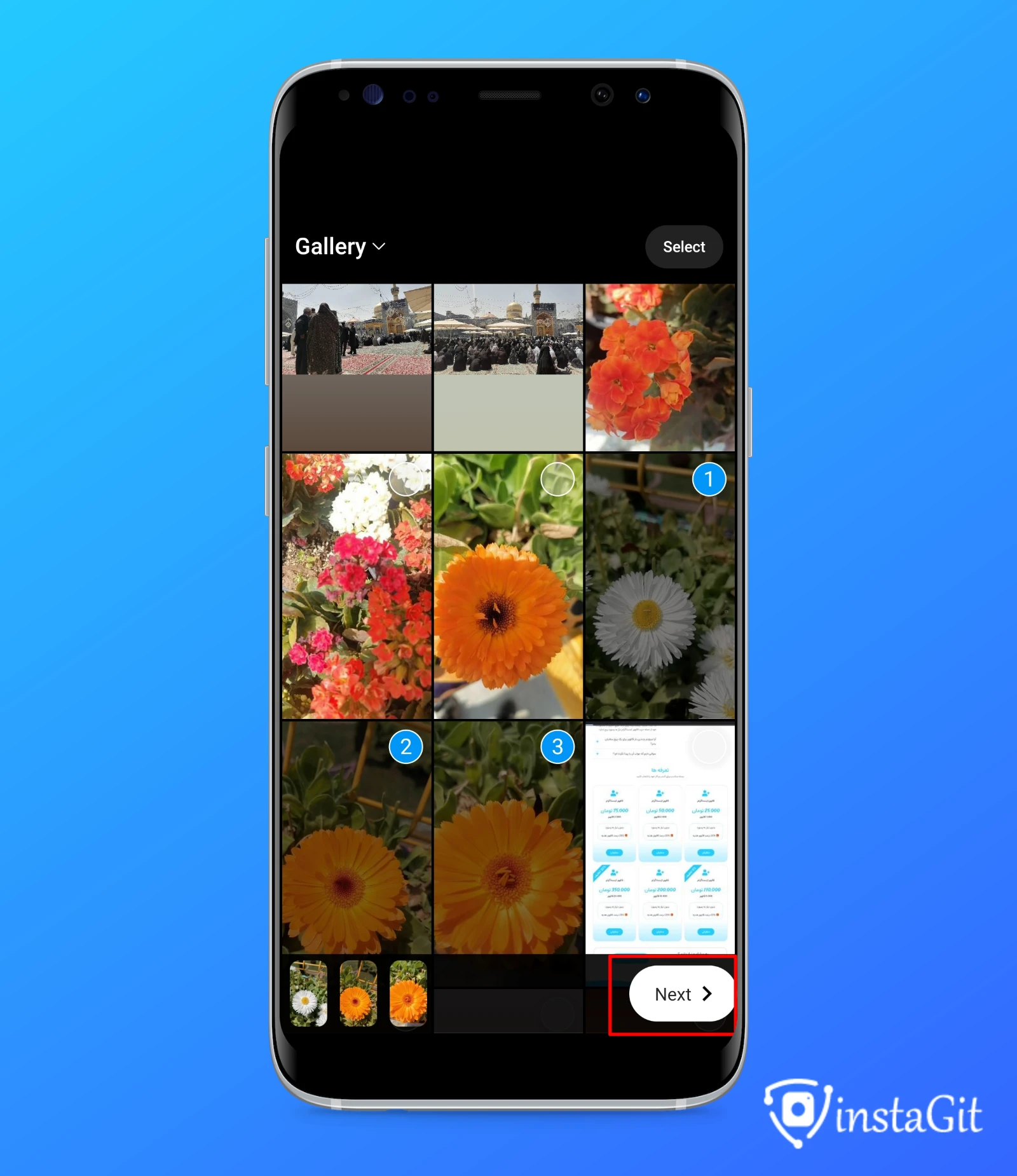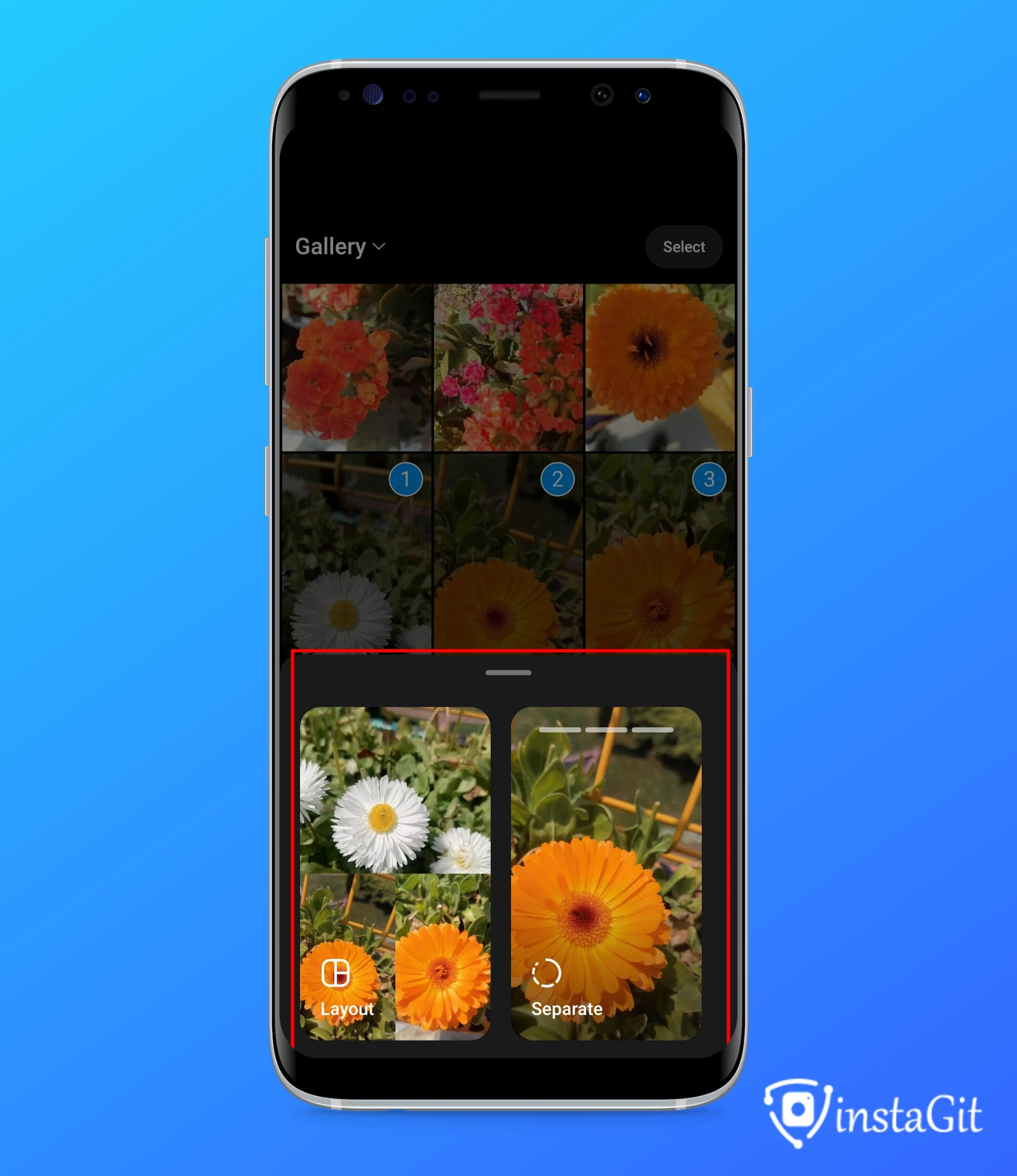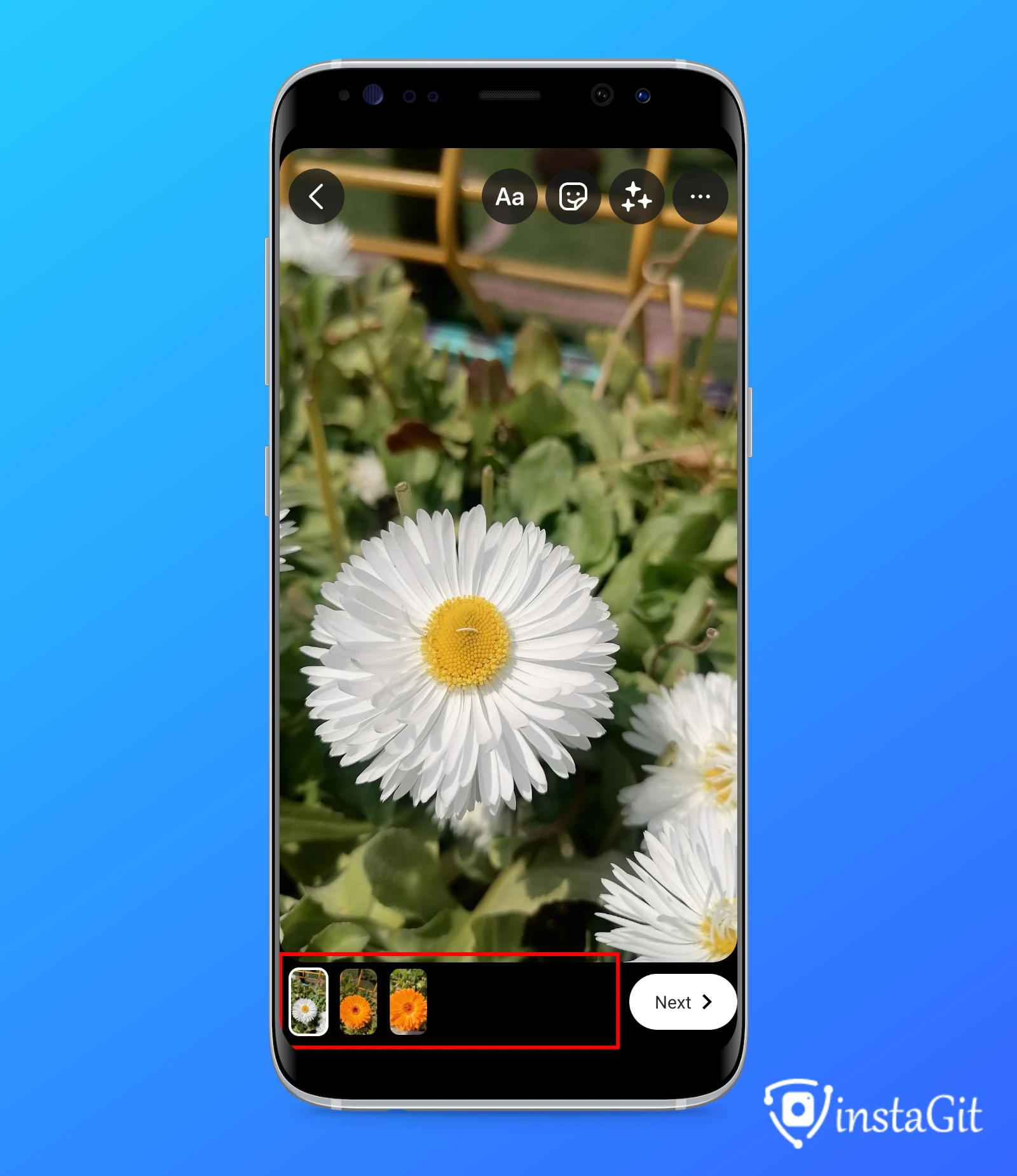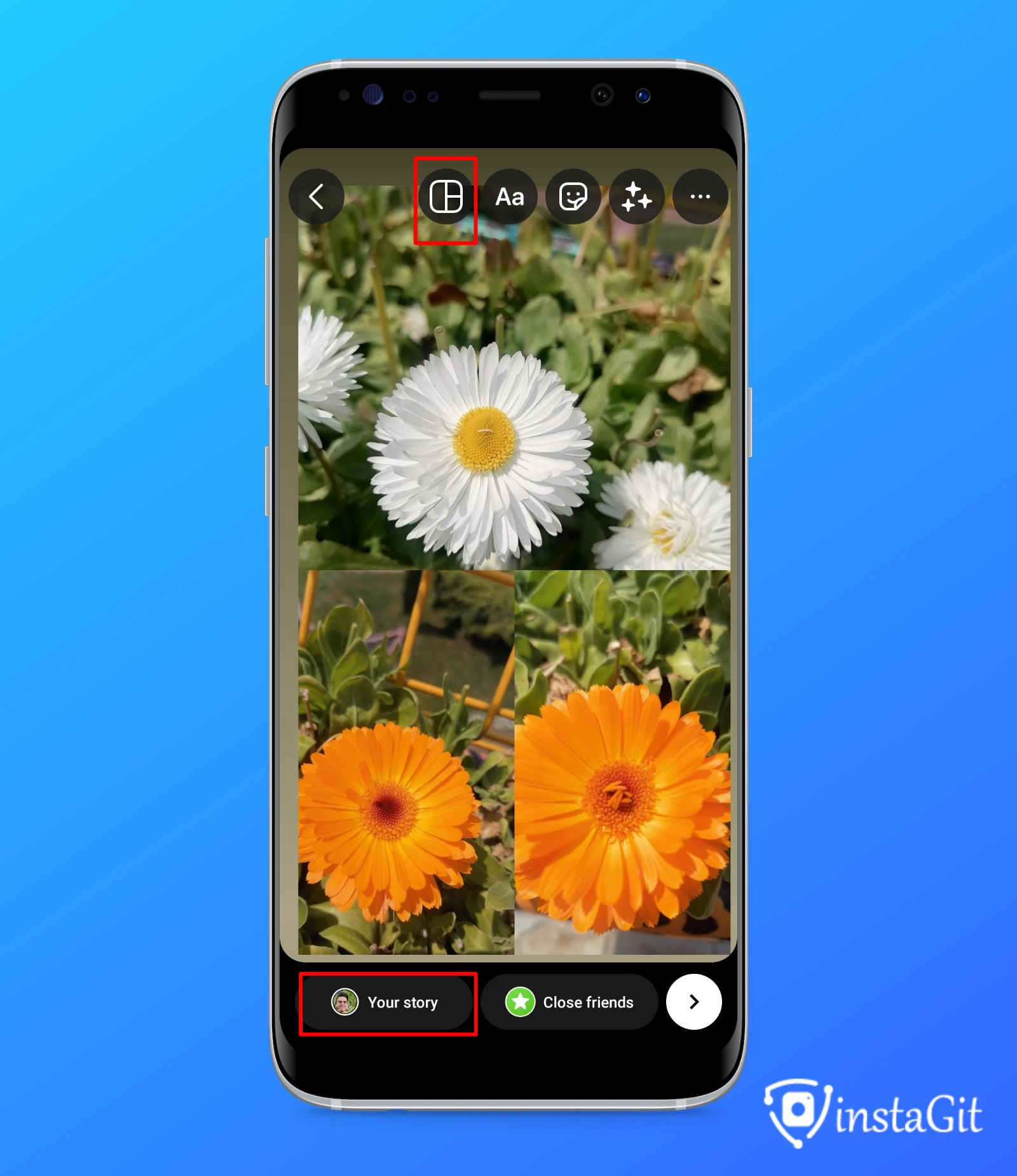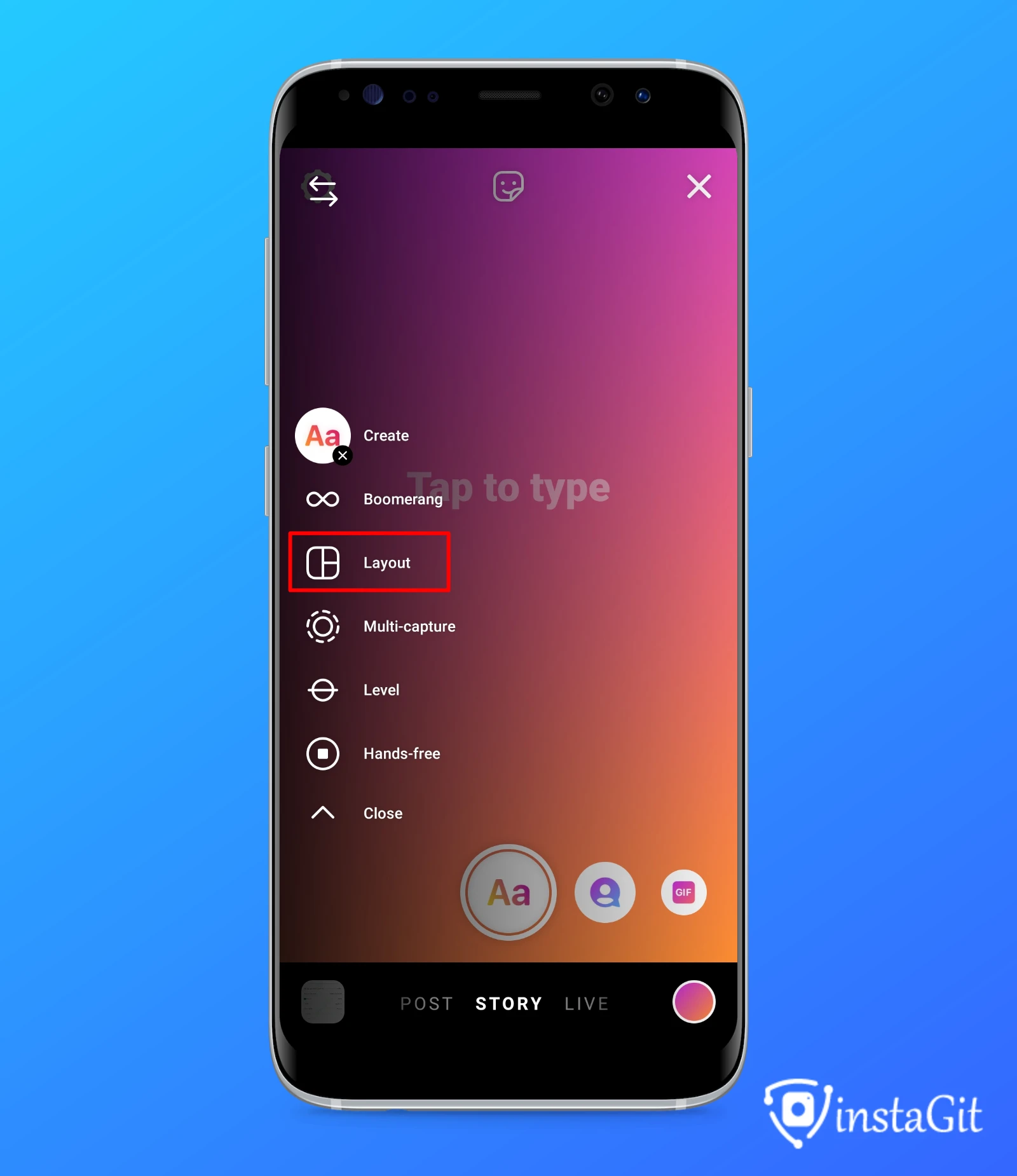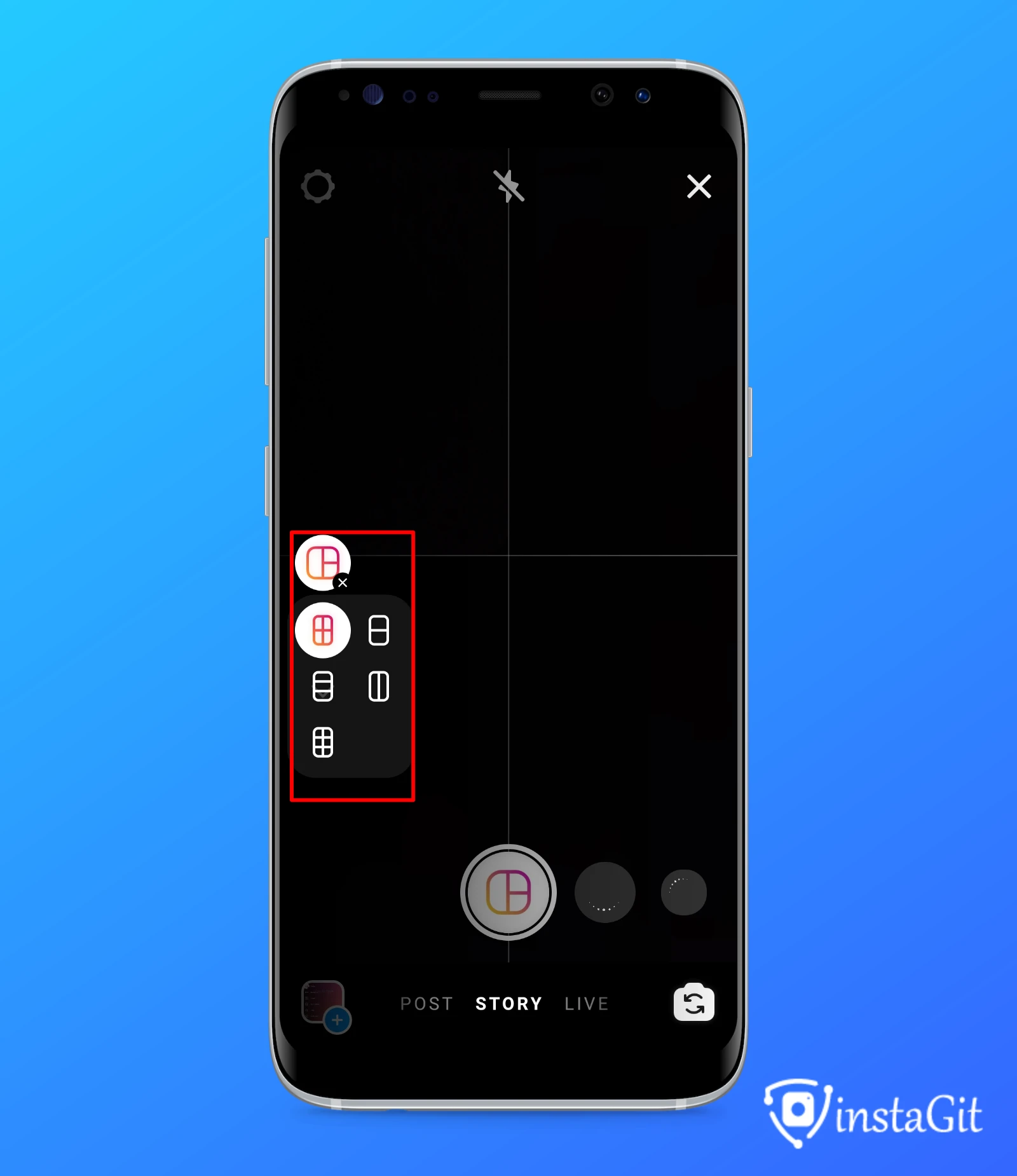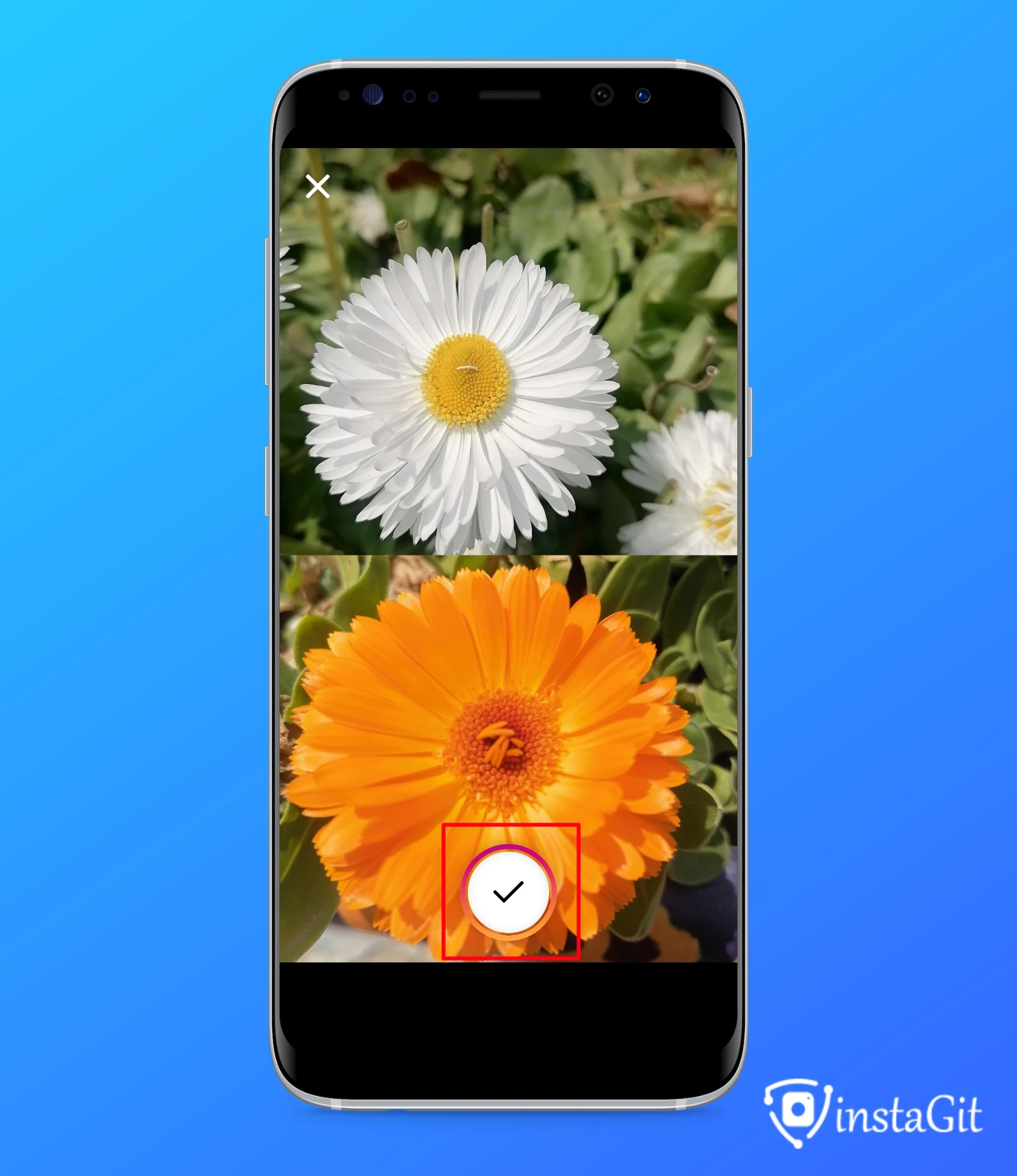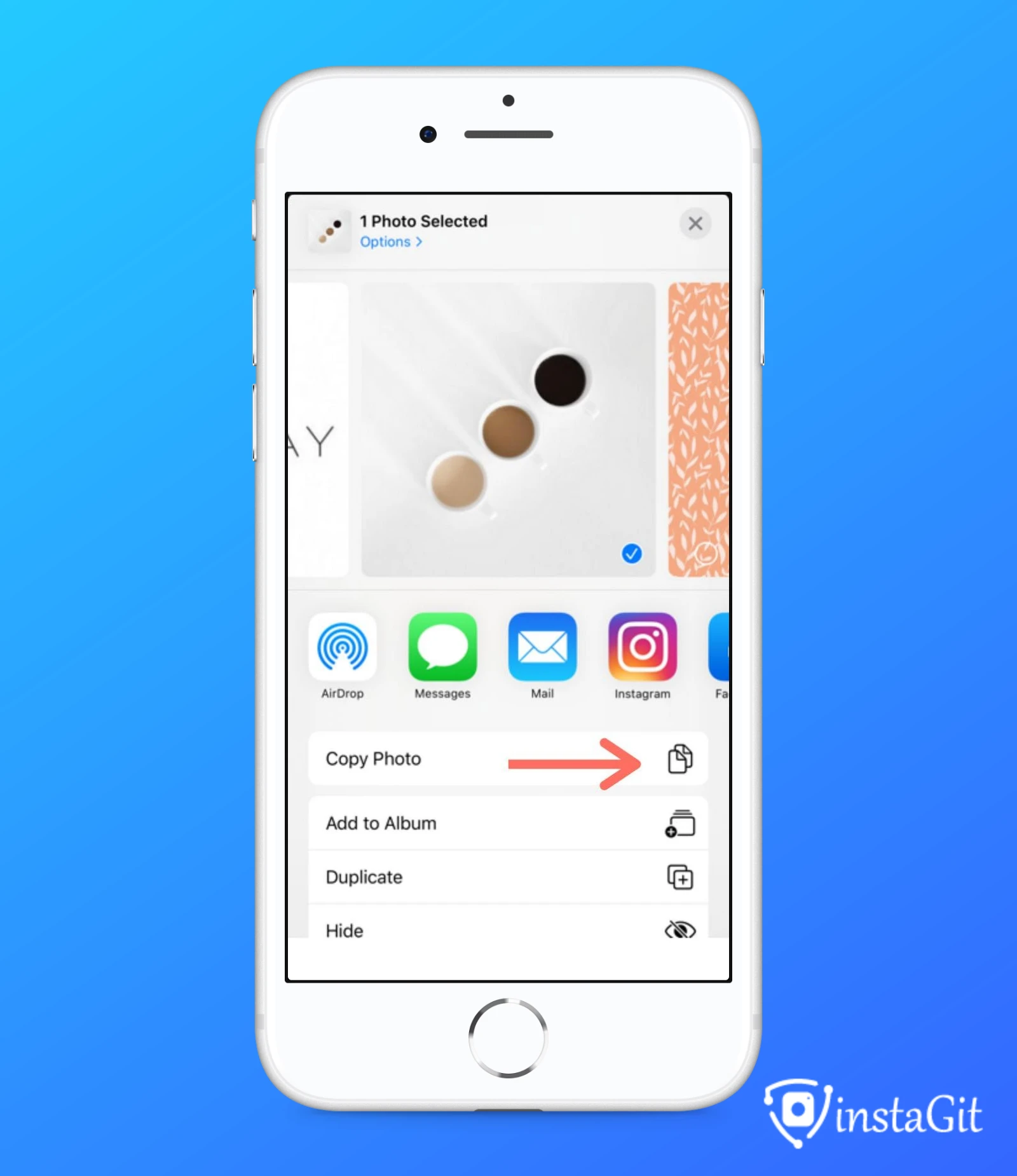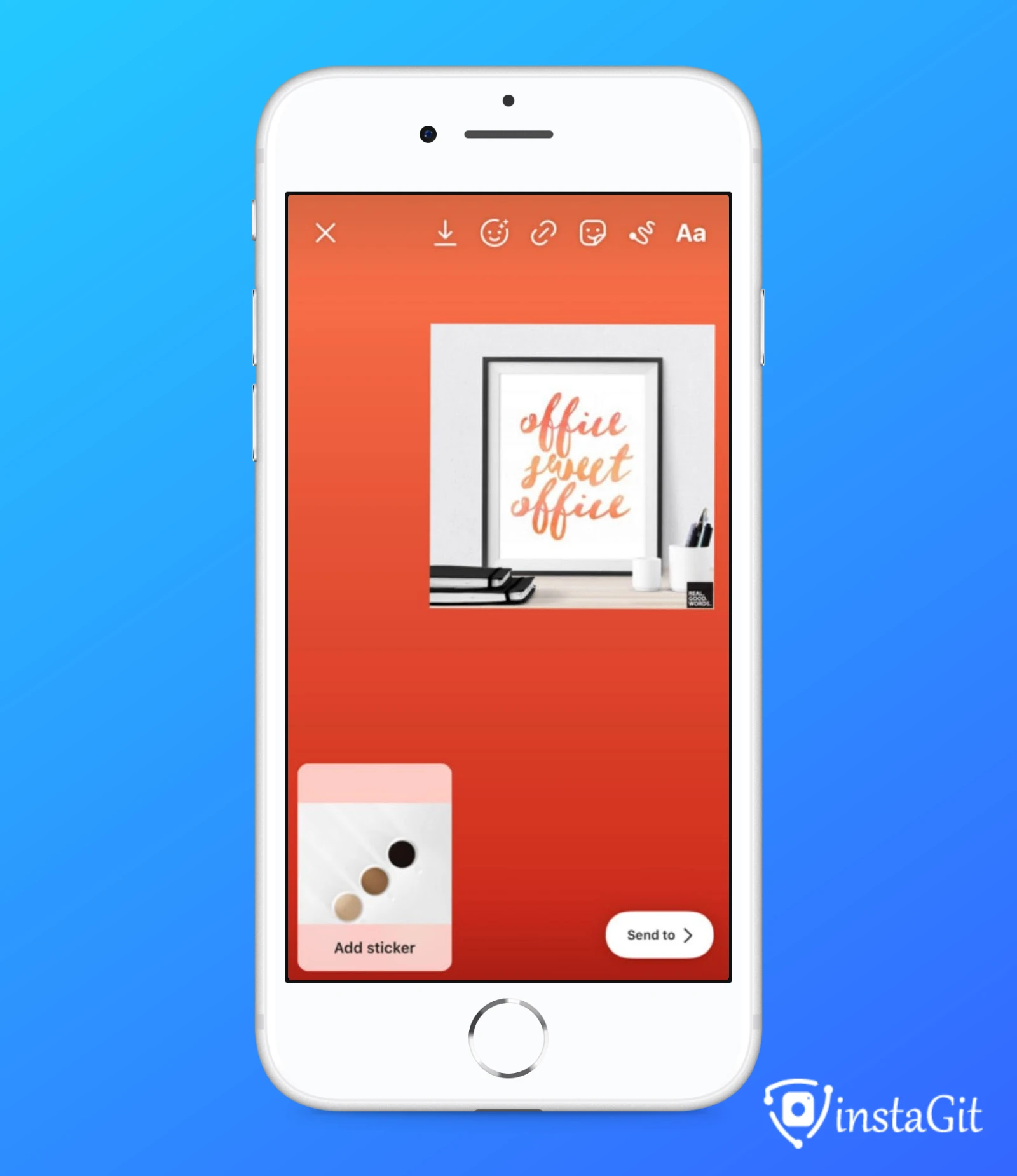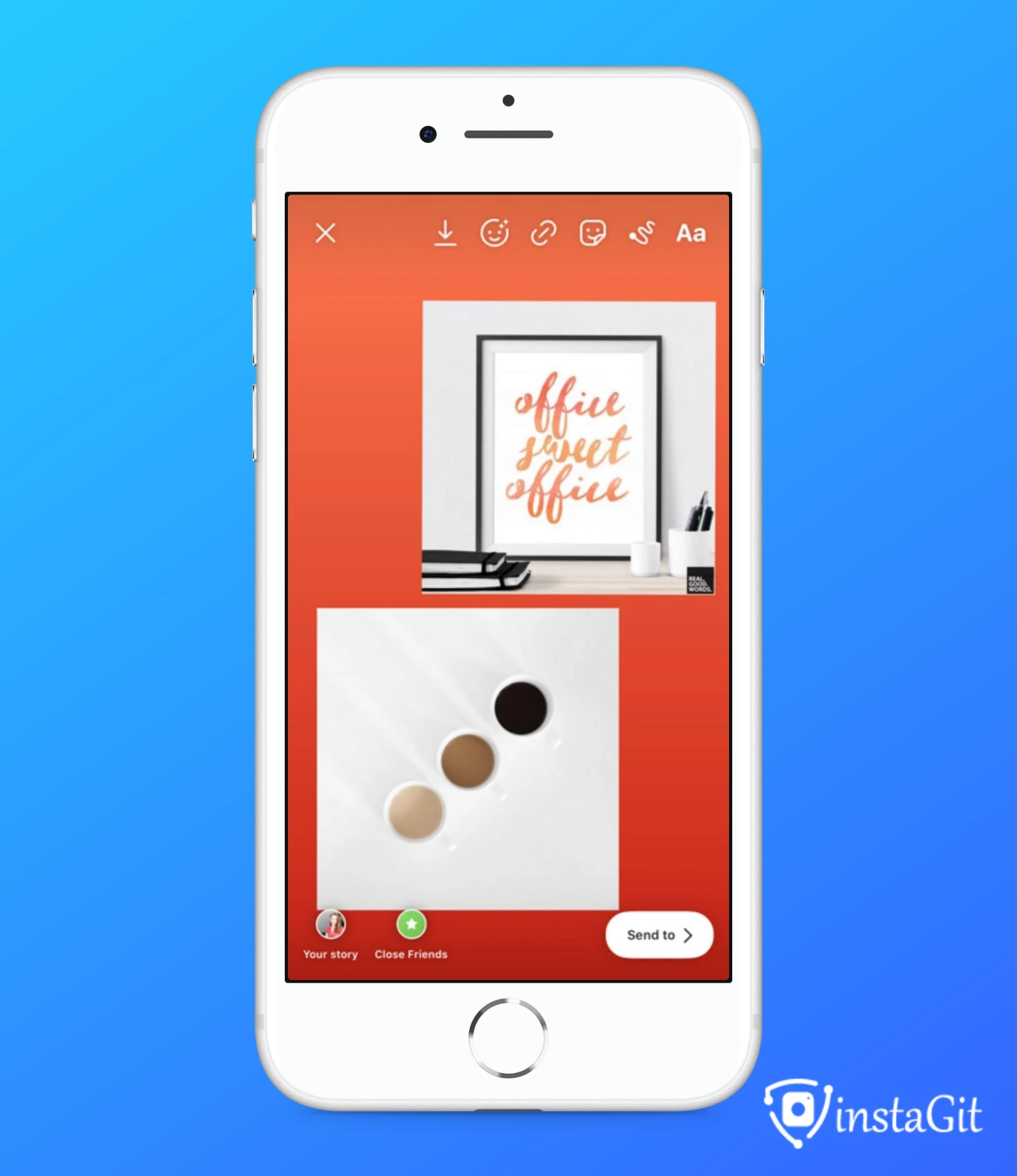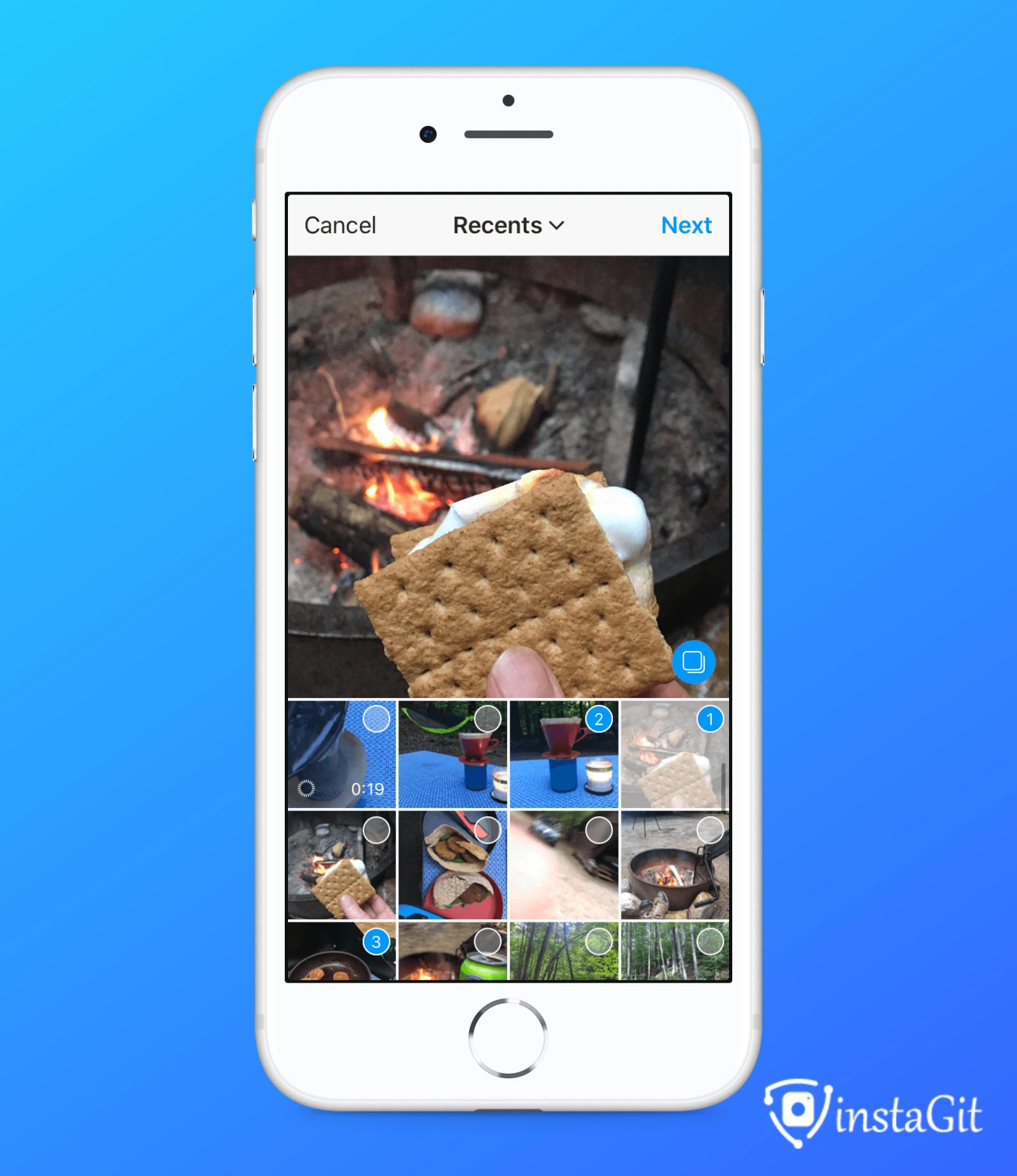4 روش افزودن چند عکس در یک استوری اینستاگرام + ویدیویی
- زمان مطالعه : 4 دقیقه
اضافه کردن چندین عکس در یک استوری اینستاگرام یکی از دغدغه های کسانی که پیج فروشگاهی در اینستاگرام دارند هست، چرا که محصولات زیادی دارند و بعضی وقت ها لازمه که چند عکس را در یک استوری بگذارند. پس اگر شما هم این مشکل را دارید و می خواهید یاد بگیرید که چگونه بیش از یک عکس را به یک استوری اینستاگرام اضافه کنید تا آخر این مقاله از سایت اینستاگیت همراه من باشید. در این مقاله ، نه 1 بلکه 4 راه ساده را نشان خواهیم داد که می توانید برای انجام این کار از آنها استفاده کنید.
نحوه اضافه کردن چندین عکس به استوری اینستاگرام
اضافه کردن چندین عکس به استوری اینستاگرام کار بسیار ساده ای است، اما با این حال بیشتر کاربران از آن مطلع نیستند.
چندین روش برای این کار وجود دارد که تمام روش ها رو در ادامه آموزش می دهیم 🙂
راستی اگر به دنبال راهی برای افزایش فالوور و لایک سریع پیج تان هستید ما بهتون خرید پیج آماده اینستاگرام یا خرید فالوور و خرید لایک اینستاگرام را پیشنهاد میکنیم.
روش اول برای اضافه کردن چندین عکس در استوری اینستاگرام
این روش ساده ترین و راحت ترین راه است خب بریم سراغ آموزشش.
1. ابتدا اپلیکیشن اینستاگرام را باز کنید و وارد حساب کاربری خود شوید.
2. سپس طبق تصویر زیر در صفحه هوم روی عکس پروفایل خود ( داستان شما ) کلیک کنید تا وارد بخش استوری ها بشوید.
3. عکسی را که می خواهید آپلود کنید، انتخاب کنید و اندازه آن را تغییر دهید.
4. سپس، روی نماد «استیکرها» در بالا ضربه بزنید.
5. در بخش استیکر ها طبق تصویر زیر نماد چند عکس را پیدا کنید و روی آن بزنید.
با این کار عکس های گالری شما نمایش داده می شود. عکسی را که می خواهید اضافه کنید انتخاب کنید.
‼️ فراموش نکنید که هنگام استفاده از قابلیت استیکرها نمی توانید بیش از یک عکس را انتخاب کنید، اگر می خواهید عکس های بیشتری اضافه کنید، باید دوباره همان مراحل را دنبال کنید.🙂
پس از اضافه کردن تمام عکس ها به استوری خود، و قرار دادن تصاویر در جای دلخواه کار تمام است.
تبریک 😍 ما با موفقیت تونستیم چند عکس رو به استوری اینستاگرام مون اضافه کنیم.
روش دوم برای افزودن چند عکس در یک استوری اینستاگرام
1. ابتدا وارد اپلیکیشن اینستاگرام شوید.
2. با کلیک روی عکس پروفایل خود در صفحه هوم به بخش گذاشتن استوری ها بروید.
3. سپس طبق تصویر زیر روی دکمه مربع در پایین سمت چپ کلیک کنید تا عکس های گالری نماش داده شود.
4. روی “Selecet” در بالا سمت راست ضربه بزنید. سپس، تصاویری را که می خواهید به استوری اضافه کنید، انتخاب کنید.
❗در این روش حداکثر 10 عکس را می توانید انتخاب کنید.
5. پس از انتخاب تصاویر مورد نظر روی بعدی (Next) بزنید.
6. در این قسمت دو گزینه وجود دارد، Separte و Layout که در ادامه با هر دو مورد آشنا میشیم🙂
اگر روی Separte بزنید عکس های شما در چند استوری جداگانه آپلود می شود. از اونجایی که ما میخاهیم چندین عکس را در یک استوری اضافه کنیم پس میریم سراغ گزینه دوم یعنی Layout .
پس برای کلاژ کردن استوری بایدگزینه Layout را انتخاب کنیم.
💡 طبق تصویر زیر با کلیک بر روی اولین دکمه در بالا صفحه، می توانید طرح بندی را ویرایش کنید. حتی می توانید فیلتر، برچسب یا متن اضافه کنید 😍
خب به همین راحتی مراحل گذاشتن چندین عکس در یک استوری در اینستاگرام با استفاده از قابلیت Layout تمام شد.
روش سوم نحوه ارسال چندین عکس به صورت کلاژ
آیا تا به حال Layout اینستاگرام را امتحان کرده اید؟ این یک ابزار عالی است که به شما این امکان را می دهد تصاویر خود را در طرح بندی منظم در یک استوری بگذارید که در ادامه روش استفاده از آن را یاد میگیریم.
1. ابتدا وارد اپلیکیشن اینستاگرام شوید ، بخش استوری را در اینستاگرام باز کنید سپس طبق تصویر زیر روی “Layout” کلیک کنید.
2. طبق تصویر زیر یکی از حالت های زیر را بر اساس تعداد تصاویری که میخاهید در یک استوری قرار دهید انتخاب کنید.
3. پس از انتخاب طرح بندی مورد نظر، عکس های خود را انتخاب کنید و روی تیک وسط صفحه کلیک کنید.
بسیار خب کارمون تمام شد حالا میتوانید عکس ها را ویرایش کنید و استوری خود را به اشتراک بگذارید و تمام 😍
روش چهارم برای افزودن چند عکس به استوری اینستاگرام
با قابلیت «کپی + چسباندن» بیش از یک عکس به استوری اینستاگرام اضافه کنید.
‼️ این روش برای آیفون هست
مرحله 1. برنامه “Photos” خود را در تلفن خود باز کنید. تصویری را که می خواهید به داستان خود اضافه کنید انتخاب کنید.
مرحله 2. جهت کپی کردن عکس ها طبق تصویر زیر، روی گزینه های تصویر کلیک کنید و روی “کپی عکس” ضربه بزنید.
مرحله 3. برنامه اینستاگرام خود را باز کنید و به ایجاد یک استوری جدید بروید.
برچسبی با مضمون «افزودن به داستان» ظاهر میشود. روی آن کلیک کنید تا تصویری را که کپی کرده اید به استوری خود اضافه کنید.
یا بر روی ابزار متن کلیک کنید و آن را به صورت دستی Paste کنید.
مرحله 4. مراحل بالا را تکرار کنید تا عکس های بیشتری به استوری اینستاگرام خود اضافه کنید.
مرحله 5. برای ارسال آن روی “داستان شما” ضربه بزنید.
خب اینم از این آموزش حالا بریم بهتون یاد بدم چگونه چندین عکس را به یک پست اینستاگرام اضافه کنیم؟
خوشبختانه، این کار حتی از اضافه کردن چندین عکس به استوری اینستاگرام آسانتر است.
نحوه قرار دادن چندین عکس در یک پست اینستاگرام
1. اینستاگرام را باز کنید و روی + در پایین صفحه ضربه بزنید تا یک پست جدید ایجاد کنید.
2. روی نماد چند عکس در بالای گالری عکس خود ضربه بزنید.
3. عکس هایی را که می خواهید در پست شما نمایش داده شوند انتخاب کنید. آنها به ترتیبی که آنها را انتخاب می کنید (که به ترتیبی که در پست شما ظاهر می شوند) شماره گذاری می شوند.
4. پس از اتمام انتخاب عکس های خود، روی Next ضربه بزنید.
5. شما می توانید فیلترها را اضافه کنید یا هر عکس را به صورت جداگانه از صفحه بعدی ویرایش کنید.
6. روی Next ضربه بزنید و عنوان خود را تایپ کنید، هشتگ اضافه کنید، اکانت ها را تگ کنید و موقعیت مکانی خود را اضافه کنید.
7. برای ارسال به پروفایل اینستاگرام خود، روی Share ضربه بزنید.
در نهایت...
ما در این مقاله از سایت اینستاگیت سعی کردیم که به صورت کاملا جامع آموزش نحوه اضافه کردن چندین عکس به یک استوری در اینستاگرام را از طریق 4 روش عالی بهتون یاد بدیم. اگر سوال یا مشکلی در این باره داشتید حتما در بخش نظرات به ما بگویید، تیم اینستاگیت با افتخار در خدمت شماست 💙
قطعا نه، اینستاگرام چندین راه برای اضافه کردن چندین عکس ارائه می دهد که در این مقاله تمام آنها را یاد گرفتیم. 🙂 بنابراین نیازی به دانلود هیچ برنامه ای ندارید.
بله، راه های زیادی وجود دارد که می توانید دو عکس را در استوری اینستاگرام ترکیب کنید. می توانید از ویژگی های “Layout” یا “Select Multiple” استفاده کنید.
یا می توانید به سادگی یک عکس را در استوری خود کپی و جایگذاری کنید (برای آیفون ).
با استفاده از این قابلیت میتوانیم یک قالب کلاژ برای تصاویری که میخاهیم در یک استوری قرار دهیم ایجاد کنیم که توضیحات کاملش را در این مقاله یاد میگیریم.
اشتراک گذاری این صفحه
مقالات مرتبط





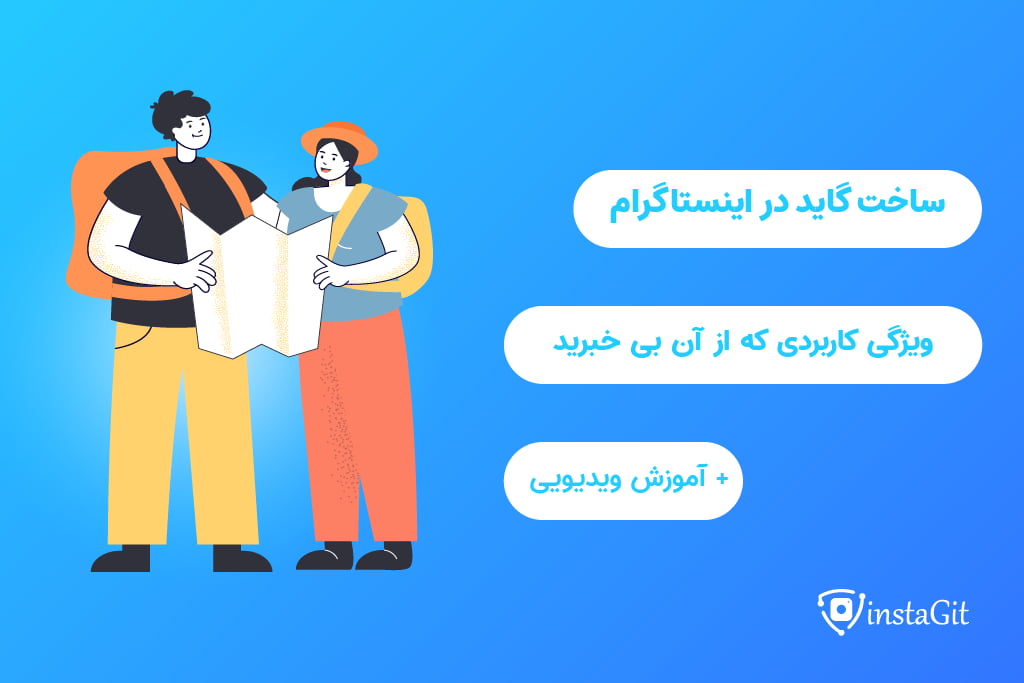
نظرات کاربران
به گفتگوی ما بپیوندید و نظر خود را با ما در میان بگذارید